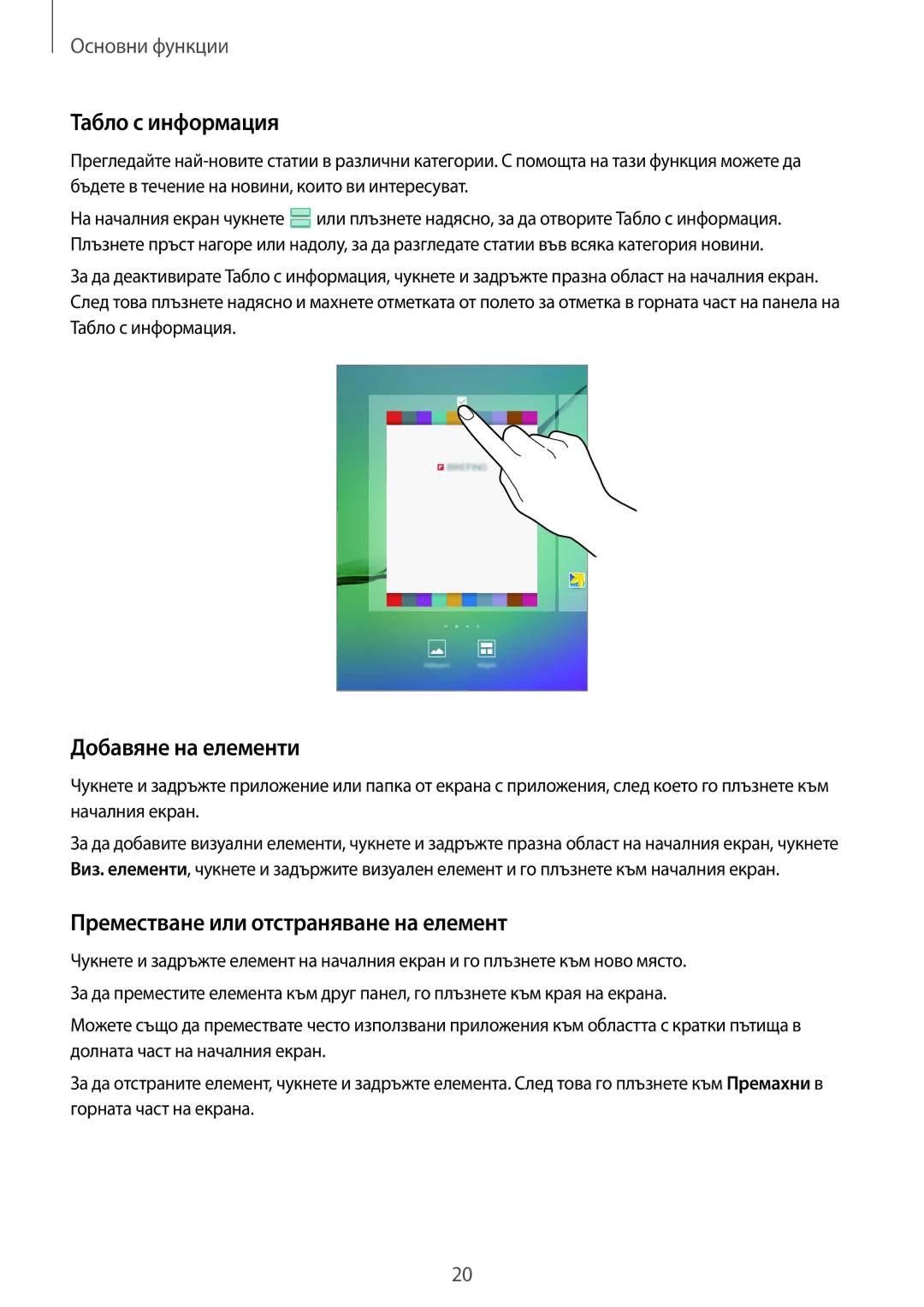Основни функции
Табло с информация
Прегледайте
На началния екран чукнете ![]() или плъзнете надясно, за да отворите Табло с информация. Плъзнете пръст нагоре или надолу, за да разгледате статии във всяка категория новини.
или плъзнете надясно, за да отворите Табло с информация. Плъзнете пръст нагоре или надолу, за да разгледате статии във всяка категория новини.
За да деактивирате Табло с информация, чукнете и задръжте празна област на началния екран. След това плъзнете надясно и махнете отметката от полето за отметка в горната част на панела на Табло с информация.
Добавяне на елементи
Чукнете и задръжте приложение или папка от екрана с приложения, след което го плъзнете към началния екран.
За да добавите визуални елементи, чукнете и задръжте празна област на началния екран, чукнете Виз. елементи, чукнете и задържите визуален елемент и го плъзнете към началния екран.
Преместване или отстраняване на елемент
Чукнете и задръжте елемент на началния екран и го плъзнете към ново място. За да преместите елемента към друг панел, го плъзнете към края на екрана.
Можете също да премествате често използвани приложения към областта с кратки пътища в долната част на началния екран.
За да отстраните елемент, чукнете и задръжте елемента. След това го плъзнете към Премахни в горната част на екрана.
20